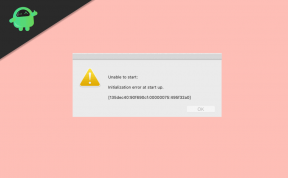कोंक एसपी 9 रूट करने के लिए आसान विधि मैजिक का उपयोग करना [कोई TWRP की आवश्यकता]
अनेक वस्तुओं का संग्रह / / August 04, 2021
विज्ञापनों
इस गाइड में, हम आपको फ्लैश करने में मदद करेंगे मैजिक सेवा मेरे जड़ कोंक SP9. हमारे कदम गाइड को ठीक से पढ़ें!
कौन अपने Android डिवाइस का सबसे अधिक लाभ नहीं लेना चाहता है!!! हो रही है सुपर उपयोगकर्ता रूट के माध्यम से पहुंच और घड़ी, कैश तक पहुंच आदि जैसे विभिन्न पहलुओं को नियंत्रित करने में सक्षम होना चाहिए। विभिन्न संभावनाओं में से कुछ हैं जिन्हें हम तलाश सकते हैं। जब हम रूट एक्सेस का उल्लेख करते हैं, इसका मतलब है कि हमें एक निश्चित संशोधन करने की आवश्यकता है जो हमारे फोन को जड़ देगा और हमारे पास हमारे डिवाइस की रूट डायरेक्टरी तक पहुंच होगी। इस पोस्ट में, हम आपको दिखाएंगे कि कोन्का एसपी 9 कैसे रूट करें।

हम स्टॉक बूट छवि को पैच करके Magisk का उपयोग करेंगे और फ़्लैश को आपके बूट पार्टीशन में। आपको बस मैजिक मैनेजर से पैच की गई इमेज फाइल को डाउनलोड करना होगा और उसे फ्लैश करना होगा।
विज्ञापनों
ज्यादातर बिना नाम वाले लोग हैकिंग से रूटिंग की तुलना करते हैं जो सही नहीं है। दोनों संदर्भों में उद्देश्य काफी अलग है। हैकिंग अवैध रूप से किसी और के सिस्टम में सेंध लगाने की तरह है, जबकि रूटिंग ज्यादातर एंड्रॉइड डिवाइस के मालिक द्वारा डिवाइस के सुपरयुसर फायदे हासिल करने के लिए की जाती है।
विषयसूची
-
1 Magisk का उपयोग करने के लिए Konka SP9 रूट करने के लिए कदम
- 1.1 आवश्यक शर्तें
- 2 1. Magisk का उपयोग करके Boot.image कैसे निकालें और पैच करें?
-
3 2. कैसे Konka SP9 पर पैच बूट छवि स्थापित करने के लिए
- 3.1 अगर आपके फोन में सिस्टमलेस रूट है तो कैसे वेरिफाई करें?
Magisk का उपयोग करने के लिए Konka SP9 रूट करने के लिए कदम
याद कीजिए,
- Root करने के बाद, यह आपके फ़ोन की वारंटी को शून्य कर सकता है।
- रूटिंग ओटीए अपडेट को रोक देगा
चमकती चरणों पर जाने से पहले, आपको कुछ का अनुसरण करने की आवश्यकता है,
आवश्यक शर्तें
- पैच स्थापना के दौरान रुकावट से बचने के लिए अपने फोन पर पर्याप्त बैटरी चार्ज करना सुनिश्चित करें।
- किसी भी संशोधन को करने से पहले अपने डिवाइस डेटा का बैकअप लें।
- यह छवि फ़ाइल केवल कोंका SP9 के लिए कड़ाई से है। किसी अन्य OnePlus या अन्य Android उपकरणों पर इसका उपयोग न करें।
- कनेक्ट करने के लिए आपको माइक्रो यूएसबी केबल के साथ पीसी / लैपटॉप की आवश्यकता है।
- सुनिश्चित करें कि आप अपने पीसी / लैपटॉप पर सभी आवश्यक फ़ाइलों को डाउनलोड करते हैं
[नोट रंग = "हरा" शीर्षक_टाग = "एच 3 ″ शीर्षक =" आवश्यक डाउनलोड: "]
- एडीबी और फास्टबूट डाउनलोड करें फ़ाइलें। (खिड़कियाँ/MAC)
- कोन्का USB ड्राइवर डाउनलोड और इंस्टॉल करें।
- अन्य ड्राइवर डाउनलोड करें: Mediatek VCOM ड्राइवर या MTK USB ड्राइवर
- नवीनतम डाउनलोड करें Konka SP9 स्टॉक रॉम
- डाउनलोड करो और इंस्टॉल करो एसपी फ्लैश उपकरण अपने पीसी पर
[/ध्यान दें]
विज्ञापनों
[नोट शीर्षक = "" रंग = "लाल"]
डिस्क्लेमर: हम GetDroidTips पर इस ROM को स्थापित करने के बाद / उसके बाद आपके फोन पर किसी भी ईंट / क्षति के लिए जिम्मेदार नहीं होंगे।
[/ध्यान दें]
[su_box शीर्षक = "संबंधित पोस्ट:" box_color = "# 373737 =]
विज्ञापनों
- Android 9.0 पाई: समर्थित डिवाइस सूची, सुविधाएँ और डाउनलोड
- सभी प्रोजेक्ट ट्रेबल उपकरणों के लिए एंड्रॉइड 10 क्यू जीएसआई (जेनेरिक सिस्टम छवि) डाउनलोड करें
- AOSP Android 9.0 पाई कस्टम रोम समर्थित उपकरणों की सूची
- AOSP Android 10 कस्टम रोम
- डाउनलोड वंश OS 17: सुविधाएँ, रिलीज़ दिनांक और समर्थित डिवाइस
[/ su_box]
1. Magisk का उपयोग करके Boot.image कैसे निकालें और पैच करें?
- सबसे पहले, अपने पीसी में रॉम को डाउनलोड करें और निकालें।
- अपने डिवाइस को USB केबल के माध्यम से अटैच करें और निकाले गए फोल्डर से केवल boot.img फाइल को अपने डिवाइस स्टोरेज में कॉपी करें
- मैजिक प्रबंधक लॉन्च करें। जब एक पॉपअप Magisk को स्थापित करने के लिए कहता है, तो INSTALL चुनें और फिर से इंस्टॉल चुनें।
- "पैच बूट छवि फ़ाइल" पर टैप करें।

- आंतरिक संग्रहण पर नेविगेट करें और अपने फ़ोन की बूट छवि चुनें जिसे आपने पहले स्थानांतरित किया था।
- कुछ सेकंड के लिए प्रतीक्षा करें। Magisk बूट इमेज को पैच करना शुरू कर देगा।
- एक बार बूट इमेज पैच हो जाने के बाद, आंतरिक स्टोरेज से "Patched_boot.img" कॉपी करें और इसे अपने पीसी पर उसी निकाले गए ROM फ़ोल्डर में बदलें।
अब आप पैच किए गए बूट छवि फ़ाइल को फ्लैश करने के लिए दूसरे चरण का अनुसरण कर सकते हैं।
2. कैसे Konka SP9 पर पैच बूट छवि स्थापित करने के लिए
कोंकडा SP9 पर पैचेड बूट इमेज को स्थापित करने के लिए दिए गए लिंक का पालन करें:
[su_button url = " https://www.getdroidtips.com/flash-patched-boot-image-mediatek/#How_To_Install_the_Patched_Boot_Image_on_MediaTek_device” लक्ष्य = "रिक्त" शैली = "सपाट" पृष्ठभूमि = "# 343434” रंग = "# ffffff" आकार = "7” केंद्र = "हाँ" त्रिज्या = "0 style" icon_color = "# ffffff" text_shadow = "0px 0px 0px # f00000 How] मीडियाटेक पर पैच बूट छवि कैसे स्थापित करें डिवाइस [/ su_button]
[नोट रंग = "पीला" शीर्षक = "दूसरी विधि"]
- हम मानते हैं कि आप ऊपर दिए गए लिंक से ADB & Fastboot टूल पहले ही डाउनलोड कर चुके हैं।
- अब, एडीबी फास्टबूट टूल को निकालें, फिर पैच की गई बूट छवि को उसी फ़ोल्डर में ले जाएं।
- Shift कुंजी दबाए रखें और माउस पर राइट क्लिक करके कमांड विंडो / पॉवरशेल खोलें।
- अगला, निम्नलिखित कमांड दर्ज करें:
- Magisk को स्थापित करने के लिए "Patched_boot.img" फ्लैश करें और अपने Android डिवाइस को रूट करें:
fastboot फ़्लैश बूट पैच किया हुआ_boot.img
- ए / बी विभाजन प्रणाली वाले उपकरणों के लिए, निम्नलिखित कमांड का उपयोग करें:
fastboot फ़्लैश बूट_ पैच।
कृपया .img एक्सटेंशन के बाद आपके द्वारा डाउनलोड की गई बूट छवि फ़ाइल के नाम के साथ [Patched_boot.img] बदलें।
- Magisk को स्थापित करने के लिए "Patched_boot.img" फ्लैश करें और अपने Android डिवाइस को रूट करें:
- चमकती प्रक्रिया शुरू हो जाएगी। एक बार किया, चला।
फास्टबूट रिबूट
[/ध्यान दें]
अगर आपके फोन में सिस्टमलेस रूट है तो कैसे वेरिफाई करें?
- डाउनलोड और इंस्टॉल करें Magisk प्रबंधक ऐप APK, और इसे लॉन्च करें।
- यह सत्यापित करने के लिए कि आपके पास सिस्टम रहित रूट है, स्क्रीन के शीर्ष की जाँच करें और यदि आप देखते हैं ग्रीन टिक के साथ सभी विकल्प जिसका अर्थ है कि आपने सफलतापूर्वक SafteyNet को रूट और बायपास किया है।
तो यह बात है। अब जब आपने अपने कोंका एसपी 9 को जड़ दिया है। यदि आपके पास इस बारे में कोई प्रश्न हैं, तो हमें बताएं।
ठीक है, इसलिए ऐसा लगता है कि आपके पास Tecno Camon 12 है और उपयोग करने में असमर्थ है...
यदि आप एक घन T9 LTE स्मार्टफोन के मालिक हैं, तो अब आप घन T9 LTE पर TWRP रिकवरी स्थापित कर सकते हैं...
यहाँ इस गाइड में, हम आपको AllCall S1 रूट करने के लिए magisk फ्लैश करने में मदद करेंगे। पढ़ें…
![कोंक एसपी 9 रूट करने के लिए आसान विधि मैजिक का उपयोग करना [कोई TWRP की आवश्यकता]](/uploads/acceptor/source/93/a9de3cd6-c029-40db-ae9a-5af22db16c6e_200x200__1_.png)